1、打开在电脑桌面已经下载好的wps软件,来到wps的主界面:
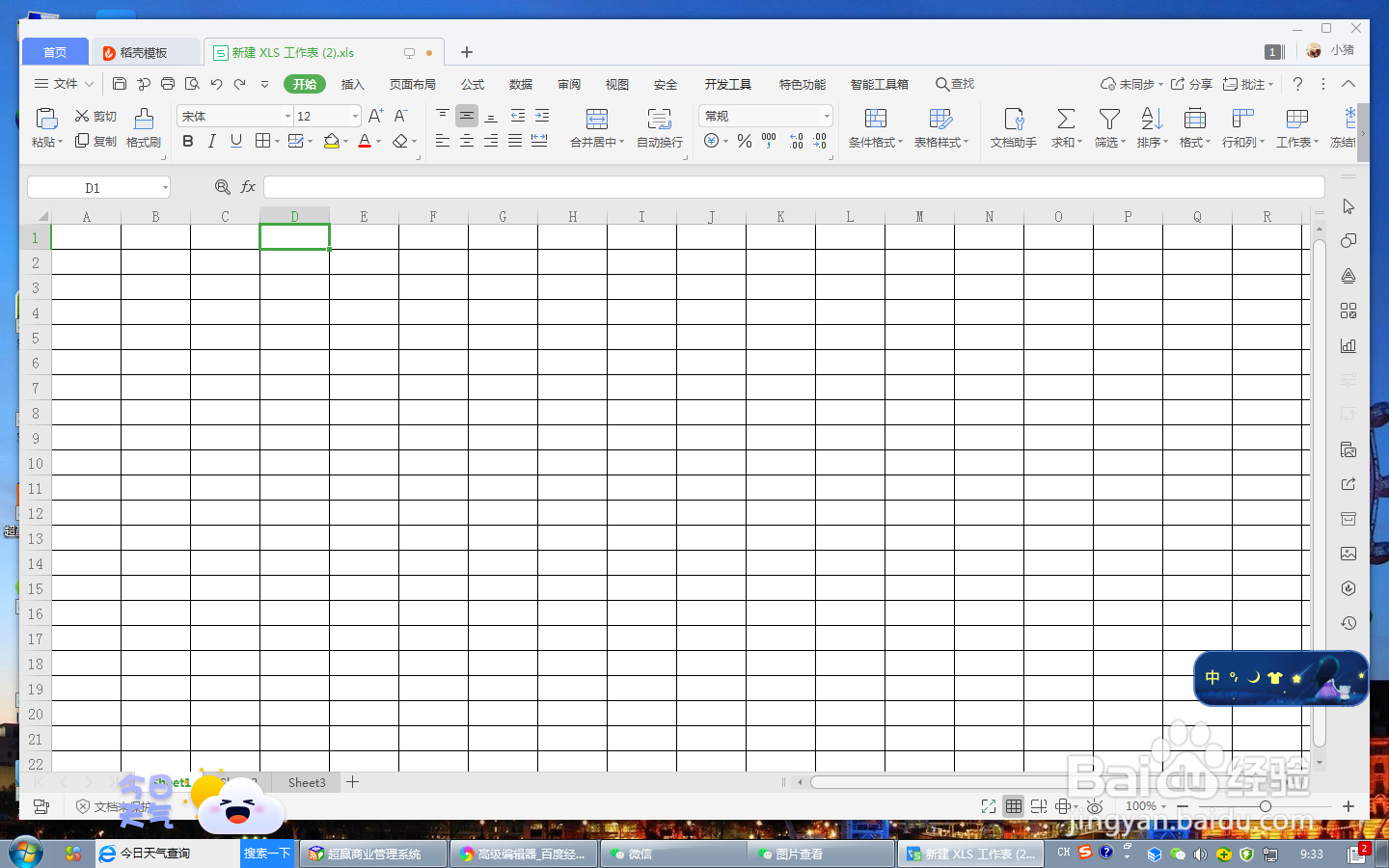
2、选择你需要设置的表格:
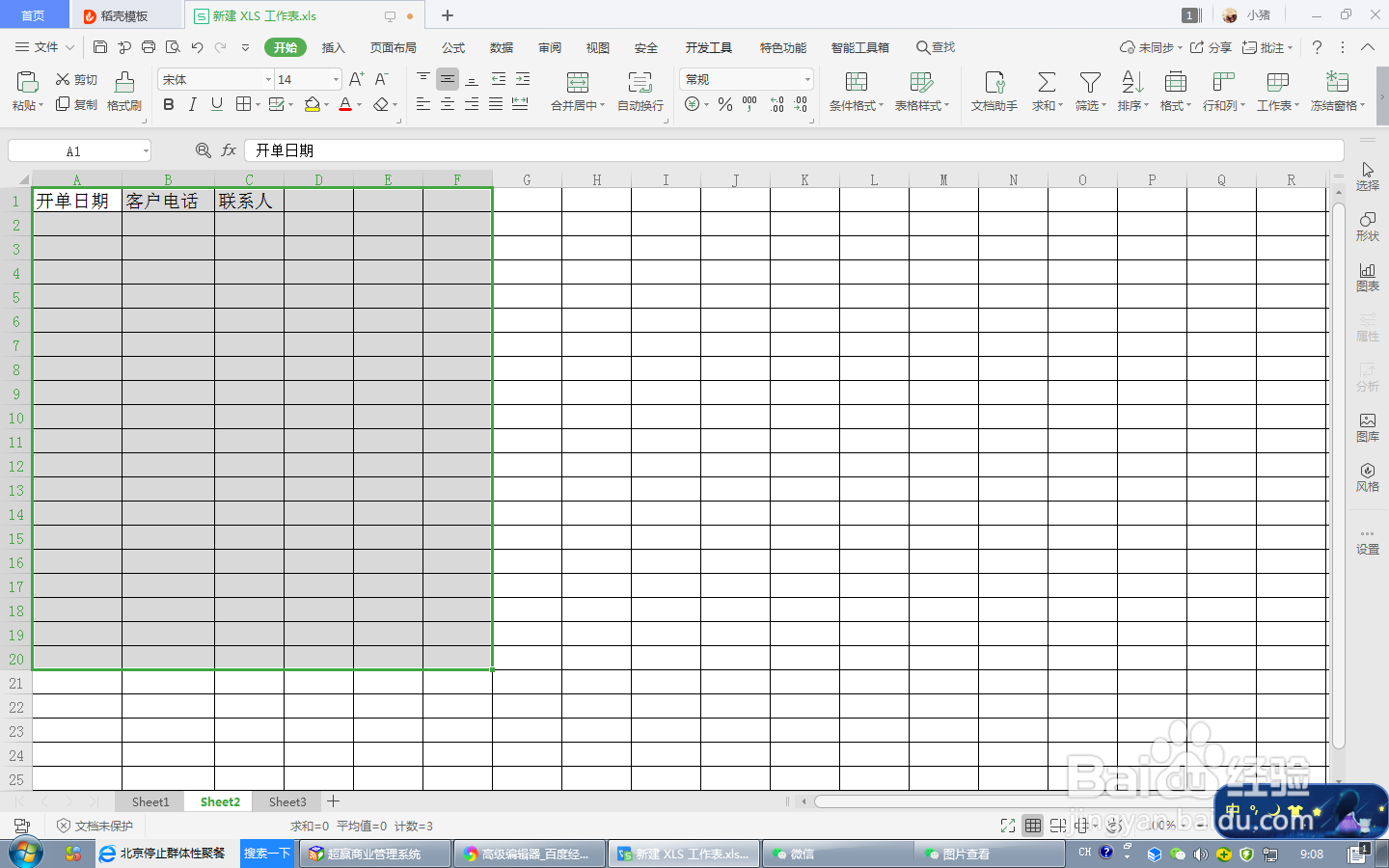
3、选定你需要设置的表格,找到并打开图中所圈的开始:

4、在开始的工具栏目中右滑找到图中所圈的“表格样式”:

5、点击表格样式的倒三角,在弹出的对话框中,找到图中所指的中等:

6、在中等的下面,选择图中所圈的表样式中等深浅色6:

7、选择好之后,在弹出的对话框中,点击确定:

8、如图所示是设置好的效果:

时间:2024-10-11 19:13:22
1、打开在电脑桌面已经下载好的wps软件,来到wps的主界面:
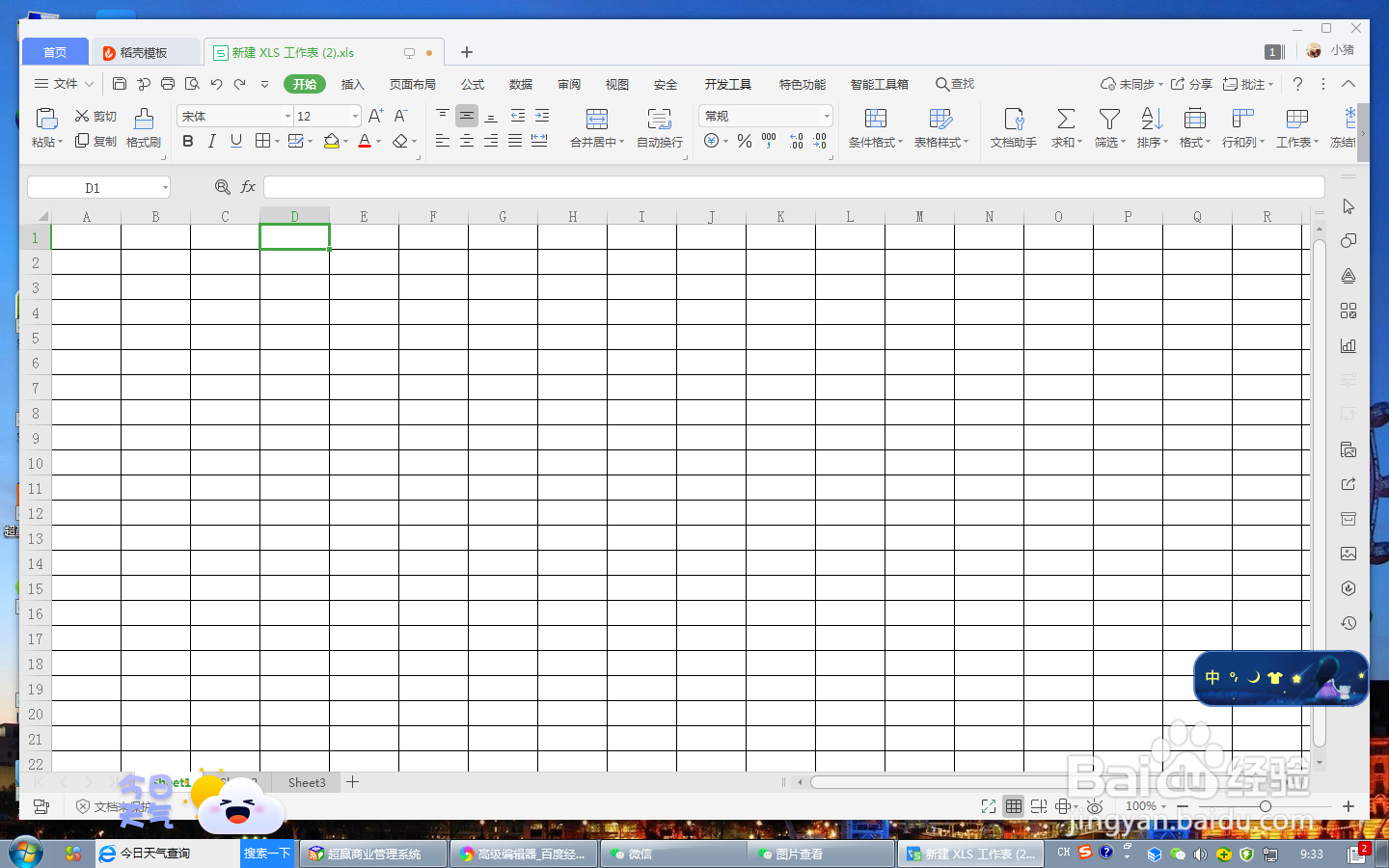
2、选择你需要设置的表格:
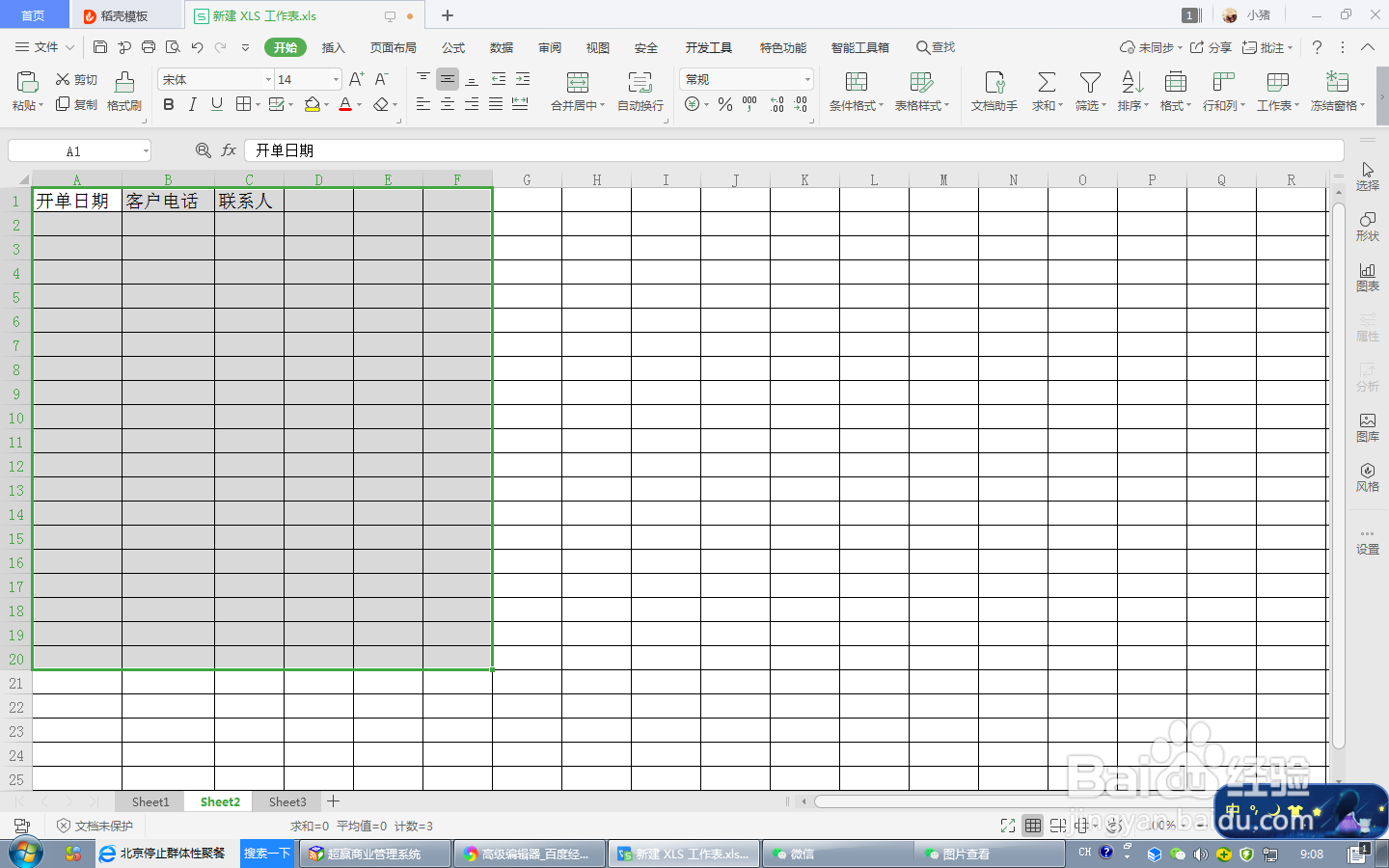
3、选定你需要设置的表格,找到并打开图中所圈的开始:

4、在开始的工具栏目中右滑找到图中所圈的“表格样式”:

5、点击表格样式的倒三角,在弹出的对话框中,找到图中所指的中等:

6、在中等的下面,选择图中所圈的表样式中等深浅色6:

7、选择好之后,在弹出的对话框中,点击确定:

8、如图所示是设置好的效果:

